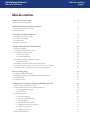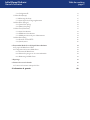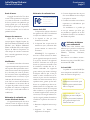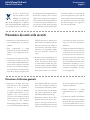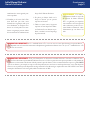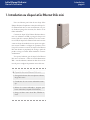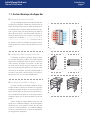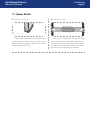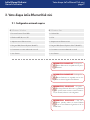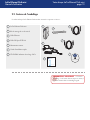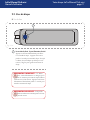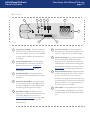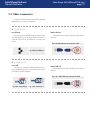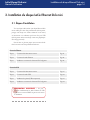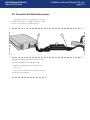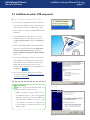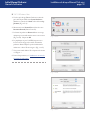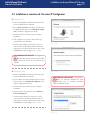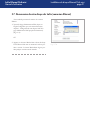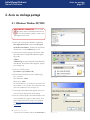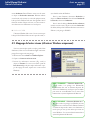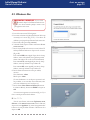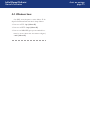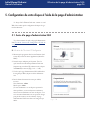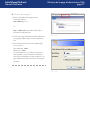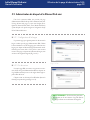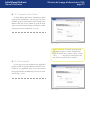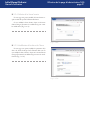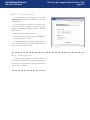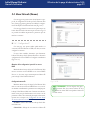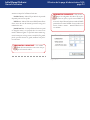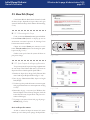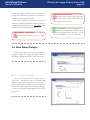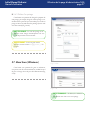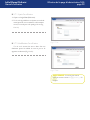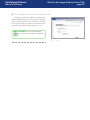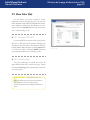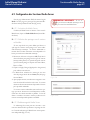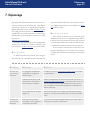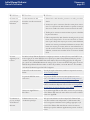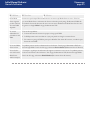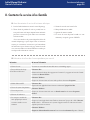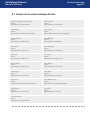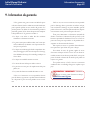LaCie Ethernet Disk mini Le manuel du propriétaire
- Catégorie
- Passerelles / contrôleurs
- Taper
- Le manuel du propriétaire

LaCie Ethernet Disk mini
Manuel d’utilisation
Table des matières
page 1
Table des matières
Précautions de santé et de sécurité 4
Précautions d’utilisation générale
4
1. Introduction au disque LaCie Ethernet Disk mini
6
1.1. Gestion thermique du disque dur
7
1.2. Options de bâtis
8
2. Votre disque LaCie Ethernet Disk mini
9
2.1. Configuration minimale requise
9
2.2. Contenu de l’emballage 1
0
2.3. Vues du disque 1
1
2.4. Câbles et connecteurs 1
3
3. Installation du disque LaCie Ethernet Disk mini 1
4
3.1. Étapes d’installation 1
4
3.2. Connexion de l’alimentation externe 1
5
3.3. Connexion du câble d’interface 1
6
3.3.1. Connexion USB 1
6
3.3.2. Connexion Ethernet 1
6
3.4. Installation des pilotes (USB uniquement) 1
7
3.4.2. Utilisateurs Mac 1
8
3.5. Installation et exécution de l’Assistant IP Configurator 1
9
3.6. Configuration de votre disque sur un réseau local sans serveur DHCP 2
0
3.7. Déconnexion de votre disque dur LaCie (connexion Ethernet) 2
1
4. Accès au stockage partagé 2
2
4.1. Utilisateurs Windows XP/2000 2
2
4.2. Mappage du lecteur réseau (utilisateurs Windows uniquement) 2
3
4.3. Utilisateurs Mac 2
4
4.4. Utilisateurs Linux 2
5
5. Configuration de votre disque à l’aide de la page d’administration NAS 2
6
5.1. Accès à la page d’administration NAS 2
6
5.2. Administration du disque LaCie Ethernet Disk mini 2
8
5.2.1. Configuration de la langue 2
8
5.2.2. Fin de session 2
8
5.3. Menu Configuration 2
9
5.3.1. Nom de l’ordinateur 2
9
5.3.2. Groupe de travail Windows 3
0
5.3.3. Zone AppleTalk 3
0
5.3.4. Sélection d’un fuseau horaire 3
1
5.3.5. Modification de la date et de l’heure 3
1
5.3.6. Synchronisation réseau 3
2
5.3.7. Redémarrage/Arrêt 3
2
5.4. Menu Network (Réseau) 3
3

LaCie Ethernet Disk mini
Manuel d’utilisation
Table des matières
page 2
5.4.1. Configuration IP 33
5.5. Menu Disk (Disque) 3
5
5.5.1.Reformatage du disque 3
5
5.5.2. Ajout d’espace de stockage supplémentaire 3
5
5.6. Menu Shares (Partages) 3
6
5.6.1. Création d’un partage 3
6
5.6.2. Édition d’un partage 3
7
5.7. Menu Users (Utilisateurs) 3
7
5.7.1. Ajout d’un utilisateur 3
8
5.7.2. Modification d’un utilisateur 3
8
5.7.3. Modification du mot de passe d’administrateur 3
9
5.9. Menu Status (État) 4
0
5.9.1. Protocoles FTP et HTTP 4
0
5.9.2. Journal système 4
0
6. Fonctionnalité Media Server du disque Ethernet Disk mini 4
1
6.1. À propos de Media Server UPnP 4
1
6.2. Configuration des fonctions Media Server 4
2
6.2.1. Activation de Media Server 4
2
6.2.2. Sélection des partages avec le contenu multimédia 4
2
6.2.3. Redémarrage de Media Server 4
2
7. Dépannage 4
3
8. Contacter le service à la clientèle 4
6
8.1. Contacts de l’assistance technique de LaCie 4
7
9. Information de garantie 4
8

LaCie Ethernet Disk mini
Manuel d’utilisation
Droits d’auteur
Copyright © 2006 LaCie Tous droits
réservés. Toute reproduction, stockage dans
un système de recherche ou transmission
de tout ou partie de cette publication, par
quelque procédé que ce soit, électronique,
mécanique, par photocopie, enregistrement
ou autres est interdite sans l’accord écrit
préalable de LaCie.
Marques de commerce
Apple, Mac et Macintosh sont des
marques déposées d’Apple Computer, inc.
Microsoft, Windows 98, Windows 98 SE,
Windows 2000, Windows Millennium
Edition et Windows XP sont des marques
déposées de Microsoft Corporation. Les
autres marques de commerce mentionnées
dans ce manuel appartiennent à leur pro-
priétaire respectif.
Modifications
Le matériel contenu dans ce document
est purement informatif et il peut être mod-
ifié sans préavis. Bien que des efforts raison-
nables aient été investis dans la préparation
de ce document pour assurer sa précision,
LaCie n’assume aucune responsabilité pour
d’éventuelles erreurs ou omissions, ou pour
l’utilisation de l’information qui y est con-
tenue. LaCie se réserve le droit d’effectuer
des modifications ou des révisions dans la
conception du produit ou dans le manuel
du produit sans restriction ou obligation à
aviser qui que ce soit de telles révisions ou
modifications.
Déclaration de conformité aux
normes d’Industrie Canada
Cet appareil numérique de classe A est
conforme à toutes les exigences du règle-
ment sur le matériel brouilleur du Canada.
Déclaration de conformité aux
normes de la FCC
Ce dispositif est conforme à l’article 15
des règlements de la FCC. Son utilisation
est sujette aux conditions suivantes :
Le dispositif ne doit pas causer
d’interférences nuisibles
Le dispositif doit accepter toutes les
interférences reçues, notamment celles
pouvant entraîner un mauvais fonc-
tionnement.
REMARQUE : Cet équipement a
été testé et certifié conforme aux limites
pour les appareils numériques de classe B,
en accord avec l’article 15 des règlements
de la FCC. Ces limites sont conçues pour
fournir une protection raisonnable contre
les interférences nuisibles dans une in-
stallation résidentielle. Cet équipement
génère, utilise et peut émettre de l’énergie
de fréquence radio. De plus, s’il n’est pas
installé et utilisé conformément aux in-
structions, il peut causer des interférences
nuisibles aux radiocommunications. Il n’y a
cependant aucune garantie que des inter-
férences ne se produiront pas dans une in-
stallation donnée. Si cet équipement cause
des interférences nuisibles avec la réception
radio ou télévision, ce qui peut être vérifié
en mettant l’équipement hors tension puis
sous tension, on encourage l’utilisateur à es-
sayer de corriger le problème d’interférence
à l’aide d’une ou plusieurs des mesures sui-
vantes :
Réorienter ou déplacer l’antenne récep-
trice.
Augmenter la distance entre
l’équipement et le récepteur.
1.
2.
❖
❖
Connecter l’équipement dans une prise
d’un circuit différent de celui sur lequel
le récepteur est connecté.
Consulter le revendeur ou un technicien
expérimenté en radio/télévision pour
obtenir de l’aide.
Les modifications à ce produit qui
ne sont pas autorisées par LaCie peu-
vent invalider les règlements de la FCC
et d’Industrie Canada et vous interdire le
droit d’utiliser le produit.
Déclaration du fabricant
pour certification CE
Nous, LaCie, déclarons solen-
nellement que ce produit est conforme aux
normes européennes suivantes : Classe B
EN60950, EN55022, EN50082-1,
EN61000-3-2
Avec référence aux conditions suivantes :
Directive basse tension 73/23/EEC; direc-
tive 89/336/CEE CEM
Conformité ROHS
Ce produit est comforme ROHS (Di-
rective européenne 2002/95/EC sur la lim-
itation des substances dangereuses).
❖
❖
Testé pour conformité
aux normes FCC
À la maison et au bureau
LaCie Ethernet Disk mini
AVERTISSEMENT : Les
modifications non autorisées par le
fabricant peuvent annuler le droit à
utiliser ce dispositif.
Avant-propos
page 3
AVERTISSEMENT : Le non
respect des précautions indiquées
ci-dessus peut entraîner l’annulation
de la garantie du disque LaCie
Ethernet Disk mini.

LaCie Ethernet Disk mini
Manuel d’utilisation
Avant-propos
page 4
Lorsque ce symbole appa-
raît sur le produit ou sur son
emballage, cela signifie qu’il
ne doit pas être jeté avec les
autres déchets ménagers. Il en va plutôt de
votre responsabilité d’éliminer l’équipement
usé en le déposant dans un centre de col-
lecte désigné pour le recyclage d’équipement
électronique et électrique usé. La collecte
séparée et le recyclage de votre équipement
usé au moment de son élimination aideront
à conserver les ressources naturelles et à as-
surer qu’il est recyclé de manière à protéger
la santé humaine et l’environnement. Pour
connaître les endroits où vous pouvez dé-
poser votre équipement usé pour qu’il soit
recyclé, veuillez contacter votre administra-
tion municipale, votre service de collecte
des déchets ménagers ou le magasin où
vous avez acheté le produit.
L’entretien de ce dispositif doit être ef-
fectué uniquement par des personnes
qualifiées.
Lisez soigneusement ce Guide
d’utilisation et suivez la procédure adé-
quate lors de la configuration du dis-
positif.
N’ouvrez jamais le disque LaCie Ether-
net Disk mini ; n’essayez pas de le dé
-
monter ou de le modifier. Afin d’éviter les
risques de chocs électriques, d’incendie,
de court-circuit ou d’émissions dangere-
uses, n’introduisez jamais d’objet métal-
lique dans le disque. Le disque LaCie
❖
❖
❖
Ethernet Disk mini ne contient aucun
élément interne sur lequel vous puissiez
directement intervenir. S’il semble en
pas fonctionner correctement, faites-le
inspecter par un représentant qualifié
du service d’assistance technique de
LaCie.
Ne laissez jamais le périphérique sous
la pluie, dans un lieu où il risquerait de
recevoir des projections d’eau ou dans
un environnement humide. N’y posez
jamais de récipient contenant un liquide
quelconque, qui risquerait de se répandre
dans les parties internes. Le cas échéant,
❖
cela augmente le risque de chocs élec-
triques, de court-circuit, d’incendie ou
de blessures.
Vérifiez que l’ordinateur et le disque La-
Cie Ethernet Disk mini sont branchés
sur des prises mises à la terre. Si les dis-
positifs ne sont pas mis à la terre, le ris-
que de chocs électriques est plus élevé.
Puissance requise 100-240 V~, 1,5 A,
60-50 Hz (les fluctuations de la tension
d’alimentation n’excèdent pas ± 10 %
de la tension nominale, les surtensions
transitoires correspondent à la surten-
sion de catégorie II).
❖
Précautions de santé et de sécurité
Précautions d’utilisation générale
N’exposez pas le disque LaCie Eth-
ernet Disk mini à des températures
inférieures à 5 °C ou supérieures à
35 °C (41 °F à 95 °F), à une humidité
en fonctionnement inférieure à 5 % ou
supérieure à 80 % sans condensation
ou encore à une humidité de stockage
inférieure à 10 % ou supérieure à 90 %
sans condensation. Vous risqueriez
d’endommager le disque ou de détérior-
er son boîtier. Évitez de placer le disque
❖ LaCie Ethernet Disk mini à proximité
d’une source de chaleur ou de l’exposer
au rayonnement solaire (même à travers
une vitre). À l’inverse, une atmosphère
trop froide ou présentant des risques
d’humidité peut détériorer le disque.
Débranchez toujours le disque LaCie
Ethernet Disk mini de la prise élec-
trique en cas d’orage ou lorsque vous ne
comptez pas l’utiliser pendant un certain
temps. Si vous ne le faites pas, le risque
❖
de chocs électriques, de court-circuit ou
d’incendie est plus élevé.
Utilisez exclusivement le cordon
d’alimentation livré avec le périphéri-
que.
N’utilisez pas le disque LaCie Ethernet
Disk mini à proximité d’autres appareils
électriques tels que récepteur de télévi-
sion ou poste de radio. Dans le cas con-
traire, des interférences pouvant affecter
❖
❖

LaCie Ethernet Disk mini
Manuel d’utilisation
Avant-propos
page 5
nuisiblement les autres appareils pour-
raient se produire.
N’installez pas le lecteur LaCie Eth-
ernet Disk mini près d’une source
d’interférences magnétiques, telle qu’un
écran d’ordinateur, un récepteur de té-
lévision ou un haut-parleur. Les inter-
férences magnétiques peuvent affecter
le fonctionnement et la stabilité de votre
❖
disque LaCie Ethernet Disk mini.
Ne placez pas d’objets lourds sur le
disque ou n’exercez pas une pression
trop forte sur le boîtier.
Veillez à ne jamais exercer de pression
trop forte sur votre disque LaCie Ether-
net Disk mini. Si vous détectez un pro-
blème, consultez la section Dépannage
du présent manuel.
❖
❖
AVERTISSEMENT :Un cordon
d’alimentation blindé est requis afin
de respecter les limites d’émission
FCC et également pour empêcher
toute interférence avec la réception de
radio et télévision proches. Il est es-
sentiel d’utiliser seulement le cordon
d’alimentation qui a été fourni à cet
effet.
INFORMATION IMPORTANTE :Toute perte, détérioration ou destruction éventuelle de données consécutive à l’utilisation d’un
disque LaCie est de l’entière responsabilité de l’utilisateur. En aucun cas LaCie ne pourra être tenue pour responsable en cas de problème de
récupération ou de restauration des données. Afin de prévenir la perte de données, LaCie recommande fortement que vous gardiez DEUX
copies de vos données ; par exemple, une copie sur votre disque dur externe et une autre sur votre disque dur interne, sur un autre disque dur
externe ou sur un quelconque autre dispositif de stockage amovible. LaCie offre une ligne complète de lecteurs CD et DVD. Si vous désirez
obtenir plus d’informations sur la sauvegarde, veuillez consulter notre site Web.
INFORMATION IMPORTANTE :1 Go = 1 milliard d’octets. 1 To = 1 000 000 000 000 octets. Après formatage, la capacité effective-
ment disponible varie en fonction de l’environnement d’exploitation (généralement inférieure de 10 à 15 %). 1 Go = 1 milliard d’octets. 1 To
= 1 000 000 000 000 octets.

LaCie Ethernet Disk mini
Manuel d’utilisation
Nous vous félicitons pour l’achat de votre disque LaCie
Ethernet Disk mini. Simplement en branchant le disque La-
Cie Ethernet Disk mini sur votre réseau Ethernet, vous pou-
vez facilement partager des documents, des données ou des
fichiers multimédia.
Connectez le disque LaCie Ethernet Disk mini directe-
ment à un ordinateur via USB, ou partagez le disque sur le
réseau à l’aide de la connexion Ethernet. Lors d’une connex-
ion via USB, le disque LaCie Ethernet Disk mini fonctionne
comme un disque dur standard, mais vous pouvez aussi égale-
ment toujours modifier et configurer les paramètres réseau.
Lorsqu’il est connecté à un réseau, le disque LaCie Ethernet
Disk mini devient un périphérique de stockage, capable de
prendre en charge un nombre limité d’utilisateurs connectés
simultanément.
Vous pouvez facilement gérer le disque LaCie Ethernet
Disk mini via Internet à l’aide de l’outil d’administration
Web – créez des utilisateurs, attribuez des droits d’accès et des
mots de passe et configurez les paramètres réseau du lecteur.
1. Introduction au disque LaCie Ethernet Disk mini
Capacités de votre Ethernet Disk mini■
Sauvegarde de données dans un emplacement distinct,
éloigné de la source
❖
Centralisation de votre contenu multimédia numéri-
que
❖
Difusion de contenu audio/vidéo à n’importe quel
lecteur multimédia (compatible UPnP DLNA)
❖
Partage de fichiers entre clients Mac, Windows et
Linux
❖
Introduction
page 6

LaCie Ethernet Disk mini
Manuel d’utilisation
Le corps métallique du disque LaCie Ethernet Disk mini
est idéal pour la dissipation naturelle de la chaleur interne du
disque. Son design unique extrait la chaleur du disque interne
vers le boîtier externe. Le boîtier absorbe la chaleur et tire par-
ti de sa grande surface pour dissiper davantage la chaleur en
dehors du boîtier. Grâce à cette caractéristique, la chaleur est
extraite du disque interne, en le sécurisant et en prolongeant
sa durée de vie et sa fiabilité. Par conséquent, il est normal que
le boîtier externe soit chaud au toucher. Assurez-vous de ne
pas obstruer les orifices de ventilation des panneaux avant et
arrière afin de laisser circuler un flux d’air naturel à travers le
boîtier.
1.1. Gestion thermique du disque dur
Concept de dissipation de chaleur■
Technologie de ventilateur intelligent■
USB 2.0
USB
Le boîtier seul offre une excellente méthode de dissipa-
tion de la chaleur sans besoin d’un ventilateur. C’est pourquoi,
actuellement, la plupart des disques ne nécessitent pas de ven-
tilateur. Seuls les disques de capacité très élevée peuvent néces-
siter un ventilateur. Pour déterminer si votre disque inclut un
ventilateur, reportez-vous au numéro de référence et à la fiche
produit.
Certains modèles du disque Ethernet Disk mini sont
équipés d’un « ventilateur intelligent » de thermorégulation
automatique, qui s’active lorsque la chaleur dans le boîtier
atteint une certaine température. Le ventilateur intelligent
fonctionne suivant deux vitesses et s’ajuste automatiquement
aux changements de température.
Configuration debout, empilée ou en rack■
La dissipation de chaleur est optimisée lorsque le disque
est en position debout (Fig. 1.1.B.). Si vous empilez plusieurs
disques LaCie, n’oubliez pas de fixer les pieds en caoutchouc
inclus au-dessous des disques. Ceci permet à un flux d’air
de circuler entre les disques afin que la dissipation de chal-
eur puisse fonctionner, particulièrement si les disques LaCie
n’incluent pas de ventilateur. LaCie déconseille d’empiler ou
de mettre en rack plus de 3 disques d2 (Fig. 1.1.D.), particu-
lièrement si ceux-ci sont sous tension simultanément.
Fig 1.1.A
Fig 1.1.B Fig 1.1.C
Fig 1.1.D
Introduction
page 7

LaCie Ethernet Disk mini
Manuel d’utilisation
Introduction
page 8
1.2. Options de bâtis
Le disque LaCie Ethernet Disk mini comprend un socle
pratique, permettant de placer le disque à la verticale. Pour
obtenir des instructions spécifiques, reportez-vous à la feuille
d’instructions incluse avec le socle.
Le disque LaCie Ethernet Disk mini peut être intégré
dans un rack d’équipement informatique standard 19 pouces,
à l’aide du kit de montage LaCie (vendu séparément). Pour
obtenir des instructions spécifiques, reportez-vous aux instruc-
tions incluses avec le kit de montage en rack LaCie.
Fig. 1.2.A Fig. 1.2.B
Installation autonome■ Installation en rack■

LaCie Ethernet Disk mini
Manuel d’utilisation
2. Votre disque LaCie Ethernet Disk mini
2.1. Configuration minimale requise
Utilisateurs Windows■ Utilisateurs Mac■
Processeur Pentium II 233 MHz❖ G4 Power Mac❖
Windows 98SE, Me, 2000, XP❖ OS 9x❖
Adaptateur réseau Ethernet 10/100❖ Adaptateur réseau Ethernet 10/100❖
Navigateur Web (Internet Explorer®, Mozilla™)❖ Navigateur Web (Internet Explorer®, Safari™, Mozilla™)❖
Commutateur ou routeur traditionnel ou sans fil❖ Commutateur ou routeur traditionnel ou sans fil❖
Accès Internet❖ Accès Internet❖
INFORMATION IMPORTANTE : Le disque La-
Cie Ethernet Disk mini est compatible avec les proces-
seurs MacIntel.
Votre disque LaCie Ethernet Disk mini
page 9
INFORMATION IMPORTANTE : Le disque La-
Cie Ethernet Disk mini est compatible avec les com-
mutateurs et routeurs Gigabit et Fast Ethernet.
INFORMATION IMPORTANTE : La perfor-
mance du disque Ethernet Disk mini est grandement
affectée par des facteurs externes comme l’activité ré-
seau, le matériel, la distance et la configuration.
INFORMATION IMPORTANTE : Pour une
performance optimale, utilisez un routeur Ethernet
Gigabit et une carte Ethernet Gigabit dans le PC ou
le MAC hôte.

LaCie Ethernet Disk mini
Manuel d’utilisation
Votre disque LaCie Ethernet Disk mini
page 10
2.2. Contenu de l’emballage
INFORMATION IMPORTANTE : Conservez
l’emballage. Si le lecteur doit être réparé ou révisé, il
devra être retourné dans son emballage original.
LaCie Ethernet Disk mini
Kit de montage du socle vertical
Câble Ethernet
Câble Hi-Speed USB 2.0
Alimentation externe
Guide d’installation rapide
CD-ROM d’utilitaires de stockage LaCie
1
3
5
2
4
6
Le coffret du disque LaCie Ethernet Disk mini doit contenir les composants ci-dessous :
1
LaCie Storage Utilities
7
2
3
5
Quick Install Guide
ethernet disk mini
6
7
4

LaCie Ethernet Disk mini
Manuel d’utilisation
2.3. Vues du disque
Bouton Marche/Arrêt - Voyant Alimentation/Activité
Appuyez sur le bouton Marche/Arrêt pour démar-
rer ou éteindre le disque. Appuyez sur le bouton
pendant 5 secondes pour éteindre le disque. Lorsqu’il
est allumé, le voyant indique que le disque est sous
tension ; il clignote pour signaler toute activité du
disque.
Vue de face■
1
1
INFORMATION IMPORTANTE : Ne débran-
chez pas le cordon d’alimentation ou n’éteignez pas la
plaquette de connexion pour mettre le disque Ethernet
Disk mini sous ou hors tension. Appuyez sur le bouton
d’alimentation Marche/Arrêt pedant 5 secondes pour
éteindre correctement le disque.
Votre disque LaCie Ethernet Disk mini
page 11
Fig. 2.3.A
INFORMATION IMPORTANTE : Le disque Eth-
ernet Disk mini redémarrera automatiquement à la suite
d’une panne de courant.

LaCie Ethernet Disk mini
Manuel d’utilisation
1
Logement de verrouillage - Permet de connecter un
système antivol comme le verrou antivol LaCie, pour
une sécurité maximale. Pour savoir comment installer
ce système antivol, consultez la documentation qui
l’accompagne.
2
Connecteur d’alimentation – Prise sur laquelle se
branche l’adaptateur secteur fourni avec le disque.
Reportez-vous à la section 3.2. Connexion de
l’alimentation électrique externe pour plus
d’informations.
3
Port Hi-Speed USB 2.0 – Il s’agit de l’endroit où
vous devez brancher le câble USB qui relie le disque à
l’ordinateur.
4
Port hôte Hi-Speed USB 2.0 – Il s’agit de l’endroit
où vous devez brancher votre câble USB qui relie un
autre disque USB externe au disque Ethernet Disk
mini afin d’augmenter la capacité de stockage.
5
Port Ethernet Gigabit – Il s’agit du connecteur
utilisé pour le raccordement du câble Ethernet fourni
avec le disque. Reportez-vous à la section 3.3.
Connection du câble d’interface pour de plus amples
informations (également compatible avec Fast
Ethernet 10/100).
6
Sortie de la ventilation – Permet de refroidir le
disque pendant son fonctionnement. Veillez à ne pas
boucher ces orifices lorsque vous utilisez le disque.
7
Glissières de montage – Ces glissières permettent de
monter le disque dans le rack de bureau (vendu
séparément) ou de l’installer dans une armoire rack
standard 19 pouces à l’aide du kit de montage LaCie
(vendu séparément). Reportez-vous aux sections 1.2.
Options de bâtis pour de plus amples informations.
8
Étiquette du numéro de série – Étiquette portant le
numéro de série du disque LaCie. Notez ce numéro
de série et conservez-le en lieu sûr ; il vous sera
demandé si vous appelez l’assistance technique LaCie
pour tout problème concernant le fonctionnement du
produit. Ce numéro vous sera également utile en cas
de perte ou de vol de votre matériel.
9
Adresse MAC – Chaque périférique réseau possède
une adresse MAC unique (Media Access Control).
Cette adresse figure au dos du disque Ethernet Disk
mini.
Vue de dos■
Mac Address: 00D04B801220 SN:XXXXXXXXXX
USB 2.0
USB
1 2 5 63
7
9 8
Votre disque LaCie Ethernet Disk mini
page 12
Fig. 2.3.B
4

LaCie Ethernet Disk mini
Manuel d’utilisation
2.4. Câbles et connecteurs
Le disque LaCie Ethernet Disk mini offre deux méthodes
différentes pour la connexion et l’utilisation.
Gigabit Ethernet■
Fig. 2.4.A Icône Ethernet
Icône Ethernet
Cette icône permet d’identifier facilement l’interface Eth-
ernet. Elle apparaît au dos du disque Ethernet Disk mini et
à côté des connecteurs des ports Ethernet sur certains ordi-
nateurs.
Matériel Ethernet
Cette illustration vous aidera à identifier le câble et le port
Ethernet.
Fig. 2.4.B Câble Ethernet et extrémité de câble
Votre disque LaCie Ethernet Disk mini
page 13
Fig. 2.4.C : Icône USB 2.0 Fig. 2.4.D : Icône USB 1.1
Icônes USB
Ces icônes vous permettent d’identifier facilement les in-
terfaces USB. Elles apparaissent sur les câbles USB et près des
ports USB sur certains ordinateurs.
Matériel USB 2.0
Cette illustration vous aidera à identifier le câble et le port
USB 2.0.
Fig. 2.4.E : Câble USB 2.0 et extrémité de câble
Hi-Speed USB 2.0■

LaCie Ethernet Disk mini
Manuel d’utilisation
3. Installation du disque LaCie Ethernet Disk mini
Installation du disque Ethernet Disk mini
page 14
Vous avez l’option de brancher votre disque Ethernet Disk
mini à un RL par le biais d’un port Ethernet (afin de pouvoir
partager votre disque avec d’autres ordinateurs sur le réseau)
ou directement à un ordinateur par le biais d’un port USB
(afin de pouvoir utiliser votre disque comme une périphérique
de stockage personnel).
Dans le deux cas, plusieurs étapes sont nécessaires afin de
faire fonctionner votre disque Ethernet Disk mini :
Connexion Ethernet
Etape 1 Connexion de l’alimentation externe Page 15
Etape 2 Connexion du câble Ethernet Page 16
Etape 3 Installation et exécution de l’Assistant IP Configurator Page 19
3.1. Étapes d’installation
INFORMATION IMPORTANTE : On peut
connecter simultanément les câbles Ethernet et USB
seulement si un serveur DHCP est présent sur le réseau
ou l’ordinateur.
Connexion USB
Etape 1 Connexion de l’alimentation externe Page 15
Etape 2 Connexion du câble USB Page 16
Etape 3 Installation des pilotes (USB uniquement) Page 17
Etape 4 Installation et exécution de l’Assistant IP Configurator Page 19

LaCie Ethernet Disk mini
Manuel d’utilisation
Installation du disque Ethernet Disk mini
page 15
3.2. Connexion de l’alimentation externe
Deux câbles sont fournis avec l’alimentation : l’un (A) se
branche au lecteur LaCie ; l’autre (
B) se branche sur une prise
de courant – prise murale ou régulateur de tension.
USB 2.0
USB
C
A
B
Fig. 3.2.A
Branchez le câble A au disque LaCie Ethernet Disk mini.
Branchez le câble B au bloc d’alimentation (C).
Branchez le câble B au régulateur de tension ou à une
prise secteur.
Vous êtes maintenant prêt à brancher le câble d’interface
au disque LaCie et à l’ordinateur.
1.
2.
3.

LaCie Ethernet Disk mini
Manuel d’utilisation
Installation du disque Ethernet Disk mini
page 16
3.3. Connexion du câble d’interface
Le disque Ethernet Disk mini vous donne l’option de
brancher un câble USB ou Ethernet. Cependant, on ne peut
brancher simultanément les câbles Ethernet et USB que si un
serveur DHCP est présent sur le réseau ou l’ordinateur.
Fig. 3.3.1.A.
3.3.1. Connexion USB■ 3.3.2. Connexion Ethernet■
1. Branchez le câble Ethernet au port Ethernet situé à l’arrière
du disque LaCie Ethernet Disk mini (A).
1. Branchez le câble USB au port USB situé à l’arrière du
disque LaCie Ethernet Disk mini (A).
Fig. 3.3.2.B.
Fig. 3.3.1.B.
Fig. 3.3.2.A.
A
A
B
2. Branchez l’autre extrémité du câble Hi-Speed USB 2.0 à l’un
des ports USB disponibles de l’ordinateur (B).
3. Appuyez sur le bouton bleu Marche/Arrêt à l’avant du
disque.
Passez aux étapes 3, 3.4., Installation des pilotes (USB
uniquement).
2. Branchez l’autre extrémité du câble Ethernet à un port Ether-
net disponible du routeur (B).
3. Appuyez sur le bouton bleu Marche/Arrêt à l’avant du
disque. Il faudra peut-être quelques secondes au réseau pour
reconnaître le disque.
Passez aux étapes 3, 3,5., Installation et exécution de
l’assistant de configuration.
B
Vers Ethernet
Disk mini
Vers Ethernet
Disk mini

LaCie Ethernet Disk mini
Manuel d’utilisation
Installation du disque Ethernet Disk mini
page 17
3.4. Installation des pilotes (USB uniquement)
3.4.1. Utilisateurs Windows XP et 2000
Une fois que le disque Ethernet Disk mini est branché
par le biais du port USB, une fenêtre mentionnant qu’un
nouveau matériel a été détecté s’affichera (Fig. 3.4.A.).
Puis, si le pilote n’a pas déjà été installé, Windows en fera
la demande.
Lorsque Windows demande s’il peut se connecter à
Windows Update pour rechercher le pilote, sélection-
nez Non, pas pour cette fois et cliquez sur Suivant (Fig.
3.4.B.).
Insérez le CD-ROM d’utilitaires de stockage Ethernet
Disk mini Lorsque Windows demande, Quelle tâche
voulez-vous que l’Assistant exécute ?, sélectionnez
Installer le logiciel automatiquement (Recommandé)
(Fig. 3.4.C.).
Une fois que le périphérique est détecté et que le pilote
a été chargé, la barre de tâche qui se trouve dans le coin
inférieur droit de votre écran affichera l’icône suivante,
laquelle indique que l’interface réseau est en cours
d’initialisation soit par DHCP* (s’il est disponible), soit
par APIPA**.
Une fois que l’assistant a terminé, cliquez sur Termi-
ner et passez à l’étape, 3.5., Installation et exécution de
l’Assistant de configuration.
■
1.
2.
3.
4.
5.
6.
Fig. 3.4.A.
Fig. 3.4.B.
Fig. 3.4.C.
Fig. 3.4.B.
LaCie Ethernet Disk
Ethernet Disk mini
NOTE TECHNIQUE :
* DHCP est un protocole client/serveur utilisé pour
assigner des adresses IP dans un réseau.
** APIPA est un protocole « léger » utilisé par les cli-
ents DHCP lorsqu’il n’y a aucun serveur DHCP
disponible (ou jusqu’à ce qu’un serveur DHCP soit
rendu disponible). APIPA est un type de « repli
» afin d’obtenir une adresse IP compatible avec
le réseau défini par 169.254.0.0/255.255.0.0 (ou
169.254.0.0/16).

LaCie Ethernet Disk mini
Manuel d’utilisation
Installation du disque Ethernet Disk mini
page 18
3.4.2. Utilisateurs Mac
Une fois que le disque Ethernet Disk mini est branché
par le biais du port USB, ouvrez System Preferences
(Préférences système) sur le Dock ou dans le dossier Ap-
plications (Fig. 3.4.2.A.).
Sélectionnez l’icône Network (Réseau) dans la section
Internet & Network (Internet et réseau).
La fenêtre des préférences Réseau affichera un message
indiquant qu’une nouvelle interface réseau a été reconnue
(Fig. 3.4.2.B.). Cliquez sur OK.
Le périphérique est prêt. Si APIPA (reportez-vous à
la note au bas de la page 17) est utilisé, la fenêtre des
préférences Réseau indiquera que la nouvelle interface
utilisera une « adresse IP auto-assignée » (Fig. 3.4.2.C.).
Vous pouvez vérifier l’adresse IP en cliquant sur le bouton
« Configure... »
Passez à l’étape suivante, 3,5., Installation et exécution de
l’Assistant de configuration.
■
1.
2.
3.
4.
5.
6.
Fig. 3.4.2.A.
Fig. 3.4.2.B.
Fig. 3.4.2.C.

LaCie Ethernet Disk mini
Manuel d’utilisation
3.5. Installation et exécution de l’Assistant IP Configurator
Utilisateurs PC
Insérez le CD-ROM LaCie Ethernet Disk mini dans le
lecteur CD-ROM de votre ordinateur.
Dans le Poste de travail, double-cliquez sur le lecteur de
CD-ROM. Double-cliquez sur « Install the IP configu-
rator » (Installer le configurateur réseau IP).
Suivez les indications de l’Assistant pour compléter
l’installation.
Si IP configurator ne s’ouvre pas, sélectionnez le pro-
gramme dans le menu Démarrer.
Suivez les étapes indiquées par l’Assistant. Une fois
que l’Assistant a localisé le disque Ethernet Disk mini
(représenté par son adresse IP), sélectionnez-le et cliquez
sur Connect (Se connecter) (Figs. 3.5.A. - 3.5.C.).
■
1.
2.
3.
4.
5.
Utilisateurs Mac
Insérez le CD-ROM LaCie Ethernet Disk mini dans le
lecteur CD-ROM de votre ordinateur.
Le CD s’affiche sur le bureau. Double-cliquez sur l’icône
CD, puis cliquez sur « Install the IP configurator » (In-
staller le configurateur réseau IP).
Suivez les indications de l’Assistant pour compléter
l’installation.
À partir du dossier de l’application, ouvrez Utilitaires /
LaCie IP Configurator.
Suivez les étapes indiquées par l’Assistant. Une fois
que l’Assistant a localisé le disque Ethernet Disk mini
(représenté par son adresse IP), sélectionnez-le et cliquez
sur Connect (Se connecter) (Figs. 3.5.A. - 3.5.C.).
■
1.
2.
3.
4.
5.
Fig. 3.5.A.
Fig. 3.5.B.
INFORMATION IMPORTANTE : Le programme
d’installation de l’Assistant demandera les droits
d’administrateur afin de compléter l’installation
(utilisateurs Mac/PC/Linux).
Fig. 3.5.C.
INFORMATION IMPORTANTE : IP configurator
peut être utilisé pour détecter les disques Ethernet Disk
mini connectés par le biais de ports Ethernet ainsi
qu’USB.
Installation du disque Ethernet Disk mini
page 19

LaCie Ethernet Disk mini
Manuel d’utilisation
Installation du disque Ethernet Disk mini
page 20
3.6. Configuration de votre disque sur un réseau local sans serveur DHCP
Dans le cas où votre serveur n’est pas configuré pour le
protocole DHCP, vous devez attribuer manuellement les
paramètres réseau adéquats pour le disque LaCie Ethernet
Disk mini.
La méthode la plus simple pour modifier la configura-
tion réseau du disque LaCie Ethernet Disk mini consiste à
utiliser l’application LaCie IP Configurator. Reportez-vous au
chapitre 3.5. Installation et exécution de l’Assistant de con-
figuration pour de plus amples informations sur la manière
d’installer le logiciel de configuration réseau.
Lancez le logiciel à partir du menu Démarrer (utilisateurs
PC) ou du dossiers Utilitaires (utilisateurs MAC).
Lorsque l’Assistant s’ouvre, sélectionnez Advanced Mode
(Mode Avancé).
Décochez la case « DHCP » (Fig. 3.6.A.).
Modifiez les paramètres réseau en fonction de votre ré-
seau.
1.
2.
3.
4.
Fig. 3.6.A.
La page charge ...
La page charge ...
La page charge ...
La page charge ...
La page charge ...
La page charge ...
La page charge ...
La page charge ...
La page charge ...
La page charge ...
La page charge ...
La page charge ...
La page charge ...
La page charge ...
La page charge ...
La page charge ...
La page charge ...
La page charge ...
La page charge ...
La page charge ...
La page charge ...
La page charge ...
La page charge ...
La page charge ...
La page charge ...
La page charge ...
La page charge ...
La page charge ...
-
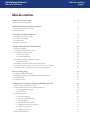 1
1
-
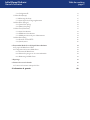 2
2
-
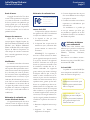 3
3
-
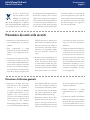 4
4
-
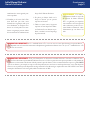 5
5
-
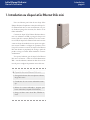 6
6
-
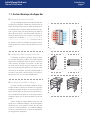 7
7
-
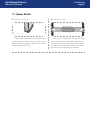 8
8
-
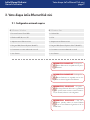 9
9
-
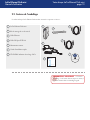 10
10
-
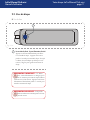 11
11
-
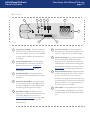 12
12
-
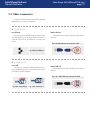 13
13
-
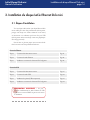 14
14
-
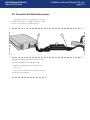 15
15
-
 16
16
-
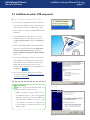 17
17
-
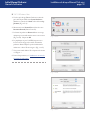 18
18
-
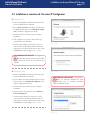 19
19
-
 20
20
-
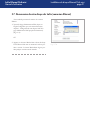 21
21
-
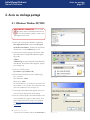 22
22
-
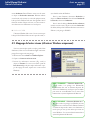 23
23
-
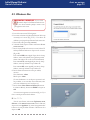 24
24
-
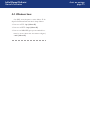 25
25
-
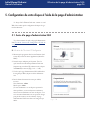 26
26
-
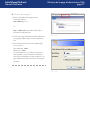 27
27
-
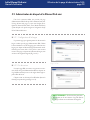 28
28
-
 29
29
-
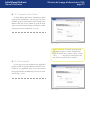 30
30
-
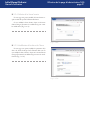 31
31
-
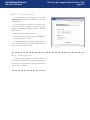 32
32
-
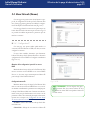 33
33
-
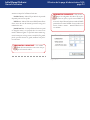 34
34
-
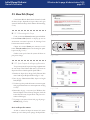 35
35
-
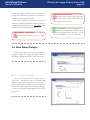 36
36
-
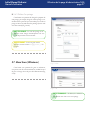 37
37
-
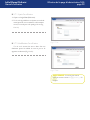 38
38
-
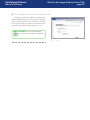 39
39
-
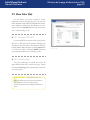 40
40
-
 41
41
-
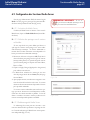 42
42
-
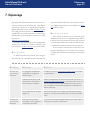 43
43
-
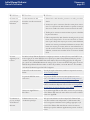 44
44
-
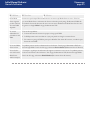 45
45
-
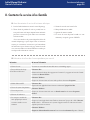 46
46
-
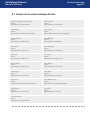 47
47
-
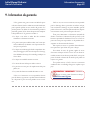 48
48
LaCie Ethernet Disk mini Le manuel du propriétaire
- Catégorie
- Passerelles / contrôleurs
- Taper
- Le manuel du propriétaire
Documents connexes
-
LaCie ETHERNET DISK MINI - 10 / 100 Le manuel du propriétaire
-
LaCie Ethernet Disk Le manuel du propriétaire
-
LaCie La Cinema Mini BridgeHD Manuel utilisateur
-
LaCie LaCinema Mini HD Manuel utilisateur
-
LaCie Ethernet Disk Fiche technique
-
LaCie d2 Network 2 3TB Guide d'installation
-
LaCie LaPlug Manuel utilisateur
-
LaCie Network Space MAX Manuel utilisateur
-
LaCie Network Space 2 Guide d'installation rapide
-
LaCie LaCinema Classic HD Manuel utilisateur